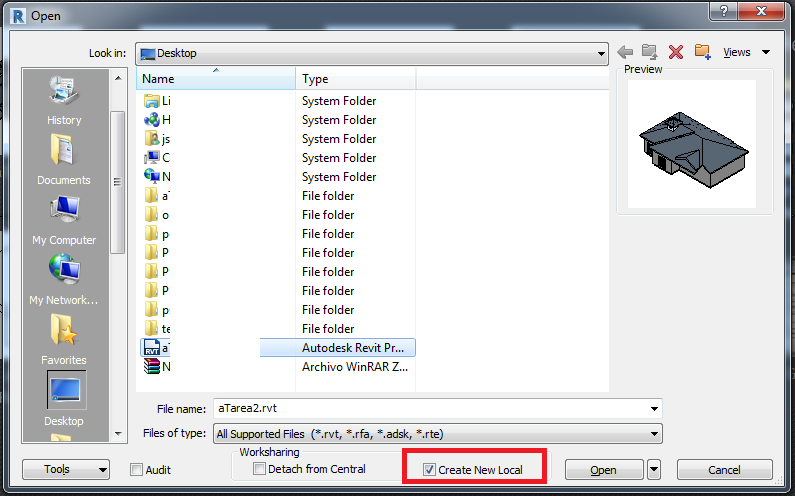- Página de inicio del foro
- >
- International Forums
- >
- Español
- >
- Revit, Navisworks & BIM 360
- >
- Re: TRABAJO GRUPAL EN REVIT
- Suscribirse a un feed RSS
- Marcar tema como nuevo
- Marcar tema como leído
- Flotar este Tema para el usuario actual
- Favorito
- Suscribir
- Página de impresión sencilla
- Marcar como nuevo
- Favorito
- Suscribir
- Silenciar
- Suscribirse a un feed RSS
- Resaltar
- Imprimir
- Denunciar
Hola, quisiera saber cómo puedo trabajar en un proyecto común en revit con muchas personas a la vez. Ya he intentado hacerlo con tutoriales de youtube, pero al concluirlo y copiar el archivo central a otra pc para que sea local, este archivo al abrirse no reconocer tener un archivo central, me aparece en un cuadro que dice: The central modal(dirección en la cual esta ubicada la central) cannot be found, perhaps due to a lost network connection. Check out worksets to edit currently non-editable elements, al changes you made in this file will be lost when you reconnect to the central model.
¡Resuelto! Ir a solución.
Resuelto por Lucrereal. Ir a solución.
- Marcar como nuevo
- Favorito
- Suscribir
- Silenciar
- Suscribirse a un feed RSS
- Resaltar
- Imprimir
- Denunciar
Hola Basilio,
El tema es que no tenes que copiar el archivo a otra PC.
Se trabaja con un archivo central que se guarda en un servidor al que todas las personas tengan acceso.
Una vez generado ese archivo en el servido, se debe ABRIR, desde cada una de las PC de las personas que van a trabajar, y en ese momento se crea el archivo local del central en cada maquina.
Cuando uno quiere llevar la información que trabajó a los otros usuarios, debe sincronizar. En ese momento las modificaciones generadas en una copia local se llevan al central, y se traen todas las modificaciones que los otros usuarios grabaron al archivo local.
Les comparto un documento, donde explico los pasos para generar y trabajar con archivos centrales , locales y diferentes worksets
Saludos
Lucrecia Real
BIM Practice Leader
Certified Revit Profesional
- Marcar como nuevo
- Favorito
- Suscribir
- Silenciar
- Suscribirse a un feed RSS
- Resaltar
- Imprimir
- Denunciar
A qué te refieres cuando dices "copiar el archivo central a otra pc para que sea local"?
Ambas máquinas están conectadas en Red, a un servidor común o una nube?
En el Modelo que definiste como Central ¿le diste a la Pestaña Collaborate, luego a la Botón Collaborate del Panel Manage Collaboration y luego de marcar el tipo de conexión y aceptar los cambios cerraste y guardaste el Modelo Central?
La manera correcta de crear un nuevo Modelo Local es (habiendo creado correctamente el Modelo Central):
- Hacer click en Botón de aplicación (la enorme R arriba a la izquierda del programa).
- Luego le das a Open... (necesariamente debes abrirlo a través del explorador de archivos).
- Buscar y seleccionar el Modelo Central (solo seleccionarlo).
- Marcar la casilla "Create New Local" en la parte inferior al centro/izquierda de la ventana de Abrir Archivos, (Generalmente se marca como crear nuevo Modelo Local de manera automática), si no te permite esta opción es que no haz guardado el archivo original como Modelo Central.
-
Por último le das al botón Open.
El siguiente enlace puede serte de mucha ayuda:
http://help.autodesk.com/view/RVT/2017/ESP/?guid=GUID-D49CE758-A0F4-4B1D-9CBF-12B0B00F5AB3
J. Samuel Santana F. | LinkedIn
- Marcar como nuevo
- Favorito
- Suscribir
- Silenciar
- Suscribirse a un feed RSS
- Resaltar
- Imprimir
- Denunciar
Exactamente es lo que te comenta Samuenl
Si te fijas en el documento que había adjuntado en el post anterior, tenes todo el proceso, desde la forma de generar el archivo central, la creación de los worksets, la generación de archivos locales, la utilización de los worksets con la posibilidad de enviar un pedido para modificar un objeto que no te pertences. Y por último la manera de poder ver, si todos los usuarios estan trabajando y colocando las cosas en los worksets correspondientes
Saludos
Lucrecia Real
BIM Practice Leader
Certified Revit Profesional
- Marcar como nuevo
- Favorito
- Suscribir
- Silenciar
- Suscribirse a un feed RSS
- Resaltar
- Imprimir
- Denunciar
que podría ser un servidor? Conecte las dos pc y si guardaba el central en esa carpeta a la otra pc también le aparecía en su pc sin tener que copiarlo... es decir ambas accedíamos a la central para luego poder hacer una copia local, pero aún así no se pudo ¿de que otra manera podríamos hacerlo?, gracias
- Marcar como nuevo
- Favorito
- Suscribir
- Silenciar
- Suscribirse a un feed RSS
- Resaltar
- Imprimir
- Denunciar
¿cómo puedo hacer que las máquinas estén conectadas en Red, a un servidor común o una nube? todo lo demás si lo hice, pero creo que lo clave era eso, solo que no sabía cómo hacerlo ¿me puedes decir? gracias
- Marcar como nuevo
- Favorito
- Suscribir
- Silenciar
- Suscribirse a un feed RSS
- Resaltar
- Imprimir
- Denunciar
La primera opción es vincular ambos ordenadores en una red, el modelo central debería estar en un tercer ordenador que forme parte de la red pero que no es esté trabajando en el modelo de Revit en ese ordenador. Si no sabes como conectar en Red los ordenadores lo más recomendable es que consultes con algún técnico en instalación de Redes.
Otra opción es con C4R (Collaboration for Revit), aquí puedes descargar una versión de prueba por 60 días:
http://www.autodesk.com/campaigns/collaboration-for-revit
J. Samuel Santana F. | LinkedIn
- Marcar como nuevo
- Favorito
- Suscribir
- Silenciar
- Suscribirse a un feed RSS
- Resaltar
- Imprimir
- Denunciar
Hola, ya descargue la versión de prueba, cómo hago para subir el archivo de revit desde mi laptop sin tener que cargarlo desde la cuenta de autodesk? porque si lo hago se va a volver LOCAL. Además se trabajaría en el programa de revit de esa cuenta que es muy distinta a la que se usa generalmente
- Marcar como nuevo
- Favorito
- Suscribir
- Silenciar
- Suscribirse a un feed RSS
- Resaltar
- Imprimir
- Denunciar
Te refieres a utilizar Revit de manera remota o abrir un archivo de manera remota?
Para lo primero podrías utilizar TeamViewer, pero lo mejor es que descargues e instales revit en tu máquina (una misma licencia la puedes tener en dos ordenadores, siempre y cuando no se usen simultáneamente)
Para lo segundo, debes acceder por red al archivo central a través del bónt "Open..." y abrirlo marcando la casilla "Create New Local", esto crea automáticamente una copia local en tu máquina que estará vinculada al archivo central.
J. Samuel Santana F. | LinkedIn
- Marcar como nuevo
- Favorito
- Suscribir
- Silenciar
- Suscribirse a un feed RSS
- Resaltar
- Imprimir
- Denunciar
Hola y gracias de antemano, espero que sea la última pregunta.
¿Cómo puedo subir mi archivo a la red? para que sea el central. Abrí un archivo ahí y no me aparecía para hacer el procedimiento para convertirlo en central.
- Marcar como nuevo
- Favorito
- Suscribir
- Silenciar
- Suscribirse a un feed RSS
- Resaltar
- Imprimir
- Denunciar
Saludos,
Te comparto esta Guía:
http://help.autodesk.com/view/RVT/2017/ESP/?guid=GUID-3896288A-0729-4C41-A67D-4FA970DF3E43
http://help.autodesk.com/view/RVT/2017/ESP/?guid=GUID-D9797137-09C7-4F92-AFC3-670202D043E2
Activar compartición de proyecto
La activación de compartición de proyecto conlleva la creación de un modelo maestro, denominado modelo central, a partir de un modelo existente.
El modelo central almacena la información actual de propiedad para todos los subproyectos y elementos del proyecto y actúa como punto de distribución de todos los cambios realizados en el modelo. Todos los usuarios deben tener su propia copia local del modelo central, editarlo localmente en ese espacio de trabajo y luego sincronizarlo con el modelo central para publicar en este último los cambios que hayan realizado, a fin de que el trabajo sea visible para otros usuarios.
Para activar la compartición y crear un modelo central:
- Abra el archivo de proyecto (RVT) que desee utilizar como modelo central.
- Haga clic en la ficha Colaborar
 grupo Gestionar colaboración
grupo Gestionar colaboración
 (Subproyectos).
Nota: Si utiliza Collaboration for Revit:
(Subproyectos).
Nota: Si utiliza Collaboration for Revit:- Haga clic en la ficha Colaborar
 grupo Gestionar colaboración
grupo Gestionar colaboración
 Colaborar.
Colaborar. - En el cuadro de diálogo Colaborar, seleccione Colaborar dentro de la red y haga clic en Aceptar.
Se abrirá el cuadro de diálogo Compartición de proyecto, que muestra los subproyectos por defecto creados por el usuario (Niveles y rejillas compartidos y Subproyecto1).
- Haga clic en la ficha Colaborar
- Si lo desea, puede cambiar el nombre de los subproyectos.
- En el cuadro de diálogo Compartición de proyecto, haga clic en Aceptar.
Aparece el cuadro de diálogo Subproyectos.
- En el cuadro de diálogo Subproyectos, haga clic en Aceptar.
De momento, no es preciso crear ningún subproyecto.
- Haga clic en

 Guardar como
Guardar como
 (Proyecto).
(Proyecto). - En el cuadro de diálogo Guardar como, asigne un nombre y una ubicación de directorio para el modelo central.
Elija un nombre con una convención de nomenclatura propia de un modelo central (por ejemplo, Oficinas_ArchivoCentral.rvt).
Nota: Dado que versiones anteriores de Revit añadían un punto decimal y una cadena numérica a los nombres de archivos de copia de seguridad, debe evitar el uso de dicha convención al asignar nombres a archivos. De lo contrario no se creará correctamente un directorio de copia de seguridad. Por ejemplo, en lugar de asignar a su modelo central el nombre hotel.2010.rvt, podría denominarlo hotel_2010.rvt.Atención: Compruebe que el modelo central se guarda en una unidad de red a la que todos los usuarios tengan acceso. Si utiliza la compartición de proyectos basada en servidor, Revit Server debe instalarse en un equipo que aloje un modelo central; asimismo, la función Host debe activarse en el archivo RSN.ini de dicho equipo. - En el cuadro de diálogo Guardar como, haga clic en Opciones.
- En el cuadro de diálogo Opciones para guardar archivos, seleccione Convertir en modelo central después de guardar.
Nota: Si es la primera ver que guarda el archivo después de activar la compartición, esta opción está seleccionada por defecto y no se puede modificar.
- Seleccione un subproyecto por defecto para copias locales. Para Subproyecto que abrir por defecto, seleccione una de las opciones siguientes.
Subproyecto por defecto Descripción Todos Abre todos los subproyectos en el modelo central. Téngase en cuenta que esa acción reducirá considerablemente el rendimiento en los proyectos más grandes. Editable Abre todos los subproyectos editables. Según la cantidad de subproyectos editables que haya en el modelo central, esta opción puede reducir considerablemente el rendimiento en los proyectos más grandes. Últimos visualizados Abre subproyectos en función del estado de la sesión anterior de Revit. Se abren solo los subproyectos abiertos en la última sesión. Si es la primera vez que abre el archivo, se abren todos los subproyectos Especificar Abre subproyectos previamente especificados. Si hace clic en Abrir, se abre el cuadro de diálogo Abrir subproyectos.
El estado inicial se basa en el momento en que se abrió el archivo por última vez. Especifique distintos subproyectos o haga clic en Aceptar para utilizar el subproyecto por defecto.
Pulse Ctrl+A para seleccionar todos los subproyectos del cuadro de diálogo.
- Haga clic en Aceptar.
- En el cuadro de diálogo Guardar como, haga clic en Guardar.
El archivo es el modelo central del proyecto. Revit crea el archivo en el directorio especificado, y también crea una carpeta de copia de seguridad para el archivo.
Por ejemplo, si el modelo central se llama Oficinas_ArchivoCentral, el directorio mostrará el archivo de proyecto y la carpeta de copia de seguridad (Oficinas_ArchivoCentral_backup).

La carpeta _backup contiene la información de copia de seguridad y de permiso de edición del modelo central.
La carpeta Revit_temp contiene archivos que proporcionan a Worksharing Monitor información del progreso de diversas operaciones (por ejemplo, Sincronizar con archivo central).
J. Samuel Santana F. | LinkedIn
- Marcar como nuevo
- Favorito
- Suscribir
- Silenciar
- Suscribirse a un feed RSS
- Resaltar
- Imprimir
- Denunciar
Buen día. Me llamo Diego. Estoy trabajando en un proyecto y tengo un problema con el botón de Colaborar, cuando aprieto el botón no me aparece la opción Colaborar en A360 y el resto de las opciones me aparecen pero están desactivadas.
Esto me pasa con este proyecto en particular... no sé porque. En cambio, si abro un proyecto nuevo desde cero me aparecen todos los botones y están activados.
Desde ya muchas gracias por su ayuda.
Saludos y bendiciones. Desde Argentina.
Diego Raúl Barrios.
- Marcar como nuevo
- Favorito
- Suscribir
- Silenciar
- Suscribirse a un feed RSS
- Resaltar
- Imprimir
- Denunciar
- Marcar como nuevo
- Favorito
- Suscribir
- Silenciar
- Suscribirse a un feed RSS
- Resaltar
- Imprimir
- Denunciar
Hola de nuevo. Paso a explicar. Lo que hice fue:
1) Al proyecto rvt. le di la opción guardar como plantilla rte. y luego cerré el archivo en formato rte.
2) Después abrí la plantilla pero la abrí como proyecto. Una vez que hice esto corroboré si estaba solucionado la cuestión y fue así. Los botones de colaborar están activos nuevamente.
- Marcar como nuevo
- Favorito
- Suscribir
- Silenciar
- Suscribirse a un feed RSS
- Resaltar
- Imprimir
- Denunciar
Buenas Tardes o Noches:
mi consulta es la siguiente, en mi lugar de trabajo se creo una red, local para montar un servidor con dos CPU, para trabajar en conjunto un proyecto, se creo el archivo central en una de las maquinas y se abrió una copia local, en la otra aparece el archivo pero no da la opción de crear el archivo local, lo que es extraño, lo que se nos ocurre es que como la segunda esta conectada por wifi y no por cable, tal vez sea eso; pero no estamos seguros.
además también notamos que al crear el archivo local, el icono de colaborar cambia a colaborar en la nueve.
si pudiesen darme un consejo o idea de lo que podría estar fallando se los agradecería mucho.
Andreína Calderón .
- Suscribirse a un feed RSS
- Marcar tema como nuevo
- Marcar tema como leído
- Flotar este Tema para el usuario actual
- Favorito
- Suscribir
- Página de impresión sencilla
¿No encontraste lo que buscabas? Pregúntale a la comunidad o comparte tus conocimientos.